Что отличает Android от других мобильных операционных систем, так это исключительный уровень гибкости, который она предлагает. Android — это лучшее, на что вы можете рассчитывать, если хотите получить полный контроль над своим смартфоном. Тем не менее, чтобы получить максимальную отдачу от него, вам нужны правильные инструменты, которые помогут вам использовать его богатство гибкости и возможности настройки.
Мощный, многофункциональный и простой в использовании, MacroDroid похож на универсальное приложение, которое поможет вам делать практически все на вашем Android-смартфоне. Но насколько он хорош, и что именно вы можете сделать с MacroDroid? Давай выясним.
Что такое макродроид?
MacroDroid — это отличное маленькое приложение для Android, которое может помочь вам автоматизировать практически любую задачу на вашем устройстве.
Чтобы лучше понять, что делает MacroDroid, подумайте обо всем, что вы можете делать со своим Android-смартфоном. Вы можете совершать звонки, просматривать веб-страницы, загружать файлы, отправлять твиты или обмениваться фотографиями на Facebook. MacroDroid автоматизирует все эти действия или задачи.
Таким образом, вместо того, чтобы делать эти вещи самостоятельно, вы можете запрограммировать их так, чтобы они происходили, скажем, в определенное время дня или при выполнении определенного условия.
Вам нужен телефон Android, чтобы отправлять сообщения партнеру, когда вас нет дома до 18:00? MacroDroid может это сделать. Как насчет того, чтобы отправлять электронное письмо своему начальнику каждый раз, когда вы опаздываете на работу? MacroDroid тоже может это сделать. Как насчет уменьшения яркости экрана в 8 часов каждое утро? Не проблема.
MacroDroid похож на робота-помощника, которому вы можете сказать, что и когда делать, и он будет делать именно это.
Как правило, если вы можете вручную выполнить определенную задачу на своем Android-смартфоне, есть большая вероятность, что MacroDroid сделает это за вас автоматически. Хотя MacroDroid — не единственное приложение для автоматизации Android, оно, безусловно, одно из самых простых в использовании, особенно если вы только начинаете с автоматизации Android.
Если вам интересно, какие другие приложения автоматизации вы можете получить, мы ранее подробно описали некоторые из лучших приложений автоматизации для Android.
Скачать: макродроид (Доступны бесплатные покупки в приложении)
Сначала это может показаться немного пугающим, но довольно легко привыкнуть к MacroDroid, как только вы поймете основы работы MacroDroid. Так как же работает MacroDroid?
На базовом уровне MacroDroid работает на основе двух основных концепций: действий и триггеров.
1. Действия MacroDroid
Действия — это, проще говоря, то, что нужно сделать. Это то, что может делать ваше Android-устройство и что MacroDroid может автоматизировать. Набор номера, отправка SMS или фотографирование — все это примеры действий, которые может выполнять ваш Android-смартфон, которые также можно автоматизировать с помощью MacroDroid.
2. Триггеры MacroDroid
Триггеры — это события, которые должны произойти, чтобы запустить действие. Поскольку бессмысленно, чтобы действия происходили случайным образом, триггеры являются предварительными условиями для того, чтобы действие произошло.
Это может быть событие или набор событий, которые должны произойти, прежде чем MacroDroid сможет инициировать предварительно запрограммированное действие. Уровень заряда батареи ниже 50 %, получение звонка или нажатие кнопок громкости — примеры событий, которые можно использовать в качестве триггеров.
Ваши действия и триггеры объединяются в небольшие задачи, называемые макросами.
Как создать простую задачу автоматизации на MacroDroid
Чтобы создать свою первую задачу автоматизации или макрос, все, что вам нужно, — это действие и триггер — что делать и когда это делать. Для этого руководства мы создадим простую процедуру автоматизации, которая запускает приложение Spotify на вашем Android-смартфоне каждый раз, когда вы подключаете наушники или подключаетесь к наушникам или динамику Bluetooth.
Чтобы начать работу с MacroDroid, зайдите в Play Store и установите макродроид.
MacroDroid — это огромное приложение с множеством движущихся частей. Как только вы запустите приложение, вас встретит домашний экран MacroDroid, заполненный десятками компонентов пользовательского интерфейса. Хотя все они важны, они могут вам не понадобиться для большинства основных задач автоматизации, которые вы будете выполнять с помощью MacroDroid.
MacroDroid также требует множества разрешений для правильной работы. Приложение безопасно в использовании, но не стесняйтесь обращаться к нашему объяснению разрешений ОС Android, если вы не очень хорошо разбираетесь в управлении разрешениями на устройстве Android.
Шаг 1: Создайте макрос
Для нашей демонстрации мы будем работать с первым компонентом на главном экране MacroDroid с надписью «Добавить макрос». Чтобы начать:
- Нажмите «Добавить макрос».
- На следующем экране введите имя и коснитесь маленького значка файла рядом с полем ввода имени макроса.
- Введите описание макроса в текстовую область, которая появляется под полем ввода имени макроса.
- Вы найдете три панели с надписью «Триггеры», «Действия» и «Ограничения». В нашем случае мы сосредоточимся на панели «Триггеры и действия».
Шаг 2: Настройте триггеры
Помните, идея состоит в том, чтобы создать процедуру автоматизации, которая запускается, когда мы подключаем наушники или подключаемся к динамикам или наушникам Bluetooth. Таким образом, здесь следует использовать триггер всякий раз, когда происходит событие «подключение наушников» или всякий раз, когда происходит событие «подключение к динамику Bluetooth».
Чтобы запрограммировать это конкретное событие:
- Нажмите кнопку «Плюс» (+) на панели «Триггеры».
- Нажмите «Подключение» > «Вставить/удалить наушники» > «Вставленные наушники» > «ОК» > «Любой» > «ОК». Это обрабатывает событие или триггер «подключение наушников».
Далее следует программирование события или триггера «подключение к динамику Bluetooth». Сделать это:
- Откройте меню быстрых настроек, включите Bluetooth на своем устройстве и подключите наушники Bluetooth или динамик Bluetooth.
- После подключения вернитесь в приложение MacroDroid и еще раз нажмите кнопку «Плюс» (+) в верхней части панели «Триггеры».
- Теперь нажмите «Подключение» > «Событие Bluetooth» > «Устройство подключено» > «ОК».
- Нажмите на название динамика или наушников Bluetooth, а затем нажмите «ОК».
На этом вы закончили настройку двух триггеров. Вы можете добавить столько триггеров, сколько пожелаете.
Шаг 3: Настройте свои действия
Далее следует настроить действия или фактические задачи, которые будут выполняться при срабатывании. Помните, что действие, которое мы используем, — это запуск приложения Spotify.
- На экране «Добавить макрос» коснитесь значка «Плюс» (+) в верхней части панели с надписью «Действия».
- Нажмите «Приложение» > «Запустить приложение» > «Выбрать приложение» > «ОК» > «Spotify» > «Принудительно создать» > «ОК».
- После этого нажмите кнопку «Назад», а затем нажмите «Сохранить», чтобы сохранить макрос.
В следующий раз, когда вы подключите телефон к динамику Bluetooth или подключите наушники, ваше приложение Spotify должно запуститься автоматически. Конечно, Spotify — это только пример приложения, которое вы можете запустить, подключив наушники. Вы можете использовать любое приложение. Может быть, Apple Music, YouTube Music или что-то еще.
Наш пример — одна из самых простых подпрограмм автоматизации, которую вы можете запрограммировать с помощью MacroDroid. Есть длинный список сложных и захватывающих вещей, которых вы можете достичь. Но что еще вы можете сделать с MacroDroid?
Некоторые идеи автоматизации MacroDroid
Теперь, когда у вас есть четкое представление о том, как работает MacroDroid, и если вы хотите пойти дальше, вот несколько интересных процедур автоматизации, которые вы можете попробовать самостоятельно.
- Сделайте так, чтобы ваш телефон звонил громко, когда вы получаете электронное письмо от своего босса. (Совет: используйте триггер уведомления, к которому вы можете получить доступ из Триггеры > События устройства > Уведомление > Полученное уведомление > Выберите приложение(я) > Gmail, и введите текст, соответствующий адресу электронной почты вашего начальника. Затем перейдите в Действия > Мультимедиа > Воспроизвести/Остановить. Звук и выберите звук для воспроизведения.)
- Автоматически отправлять сообщения о днях рождения своим контактам в дни их рождения. (Совет: объедините триггеры «Триггеры» > «Дата/время» > «День недели/месяца» с действием «Действия» > «Сообщения» > «Отправить SMS».)
- Тайно записывайте звук, когда вы встряхиваете свое устройство Android. (Совет: объедините триггер «Триггеры» > «Датчик» > «Встряхнуть устройство» с действием «Действия» > «Мультимедиа» > «Запись микрофона».)
- Тайно позвоните в службу 911, проведя пальцем по экрану определенным образом. (Совет: объедините триггеры > Пользовательский ввод > Триггер прокрутки экрана с действиями > Телефон > Действие «Позвонить».)
- Добавьте пользовательские переключатели в меню быстрых настроек, чтобы сделать некоторые часто используемые функции Android легко доступными.
MacroDroid, несомненно, является одним из лучших приложений для творческой настройки вашего Android-смартфона, поэтому обязательно воспользуйтесь им.
MacroDroid: одно приложение, бесконечные возможности
Хотя MacroDroid поначалу может показаться немного техническим, как только вы посвятите немного времени изучению основ его работы, вы обязательно получите массу удовольствия от его работы.
Подумайте обо всех тех задачах, для которых вы хотели бы иметь приложение. Если вы потратите некоторое время на работу с MacroDroid, есть большая вероятность, что вы сможете создать что-то похожее. Мы призываем вас исследовать.

Macrodroid — одно из тех приложений, которые должны быть стандартными для Android . Благодаря этому фантастическому приложению мы можем создавать макросы и автоматизмы на нашем устройстве, чтобы персонализировать его и получать от него максимум пользы. С Macrodroid мы можем делать все, что угодно: от запроса телефона, чтобы он прочитал нам уведомления вслух, до прекращения вызова, если мы перевернем терминал вверх ногами. Целый мир возможностей у нас под рукой.
В сегодняшнем посте мы собираемся разработать небольшое руководство по использованию Macrodroid, чтобы вы могли увидеть, как он работает, и оттуда вы можете создавать свои собственные макросы и запрограммированные действия.
В этом суть макросов: подробное описание триггера (также называемого триггером ), который будет выполнять определенные действия. Это что-то вроде того, как сказать системе: « Если это произойдет, сделайте это ».
Таким образом, мы создаем запланированные действия или задачи, которые будут работать, пока у нас активирован соответствующий макрос в Macrodroid . Бесплатная версия приложения позволяет одновременно использовать максимум 3 макроса .
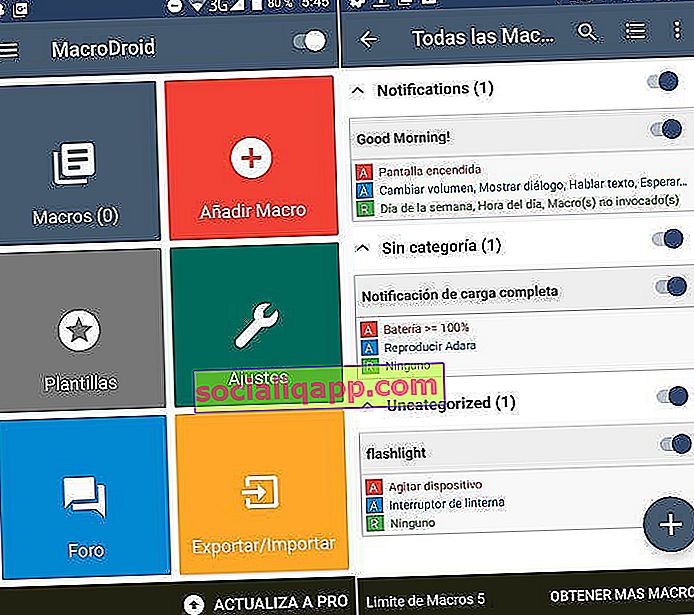
Macrodroid предлагает возможность как использовать уже созданные шаблоны, так и добавлять свои собственные творения .
Шаблоны Macrodroid
Для тех, кто не хочет много думать или не может программировать конкретный макрос, Macrodroid предлагает большое количество уже созданных шаблонов макросов . Имейте в виду, что для некоторых макросов требуются права root, поэтому, если ваше устройство не рутировано, избегайте таких макросов.
В списке уже созданных шаблонов много действительно полезных:
- Встряхните, чтобы поделиться фото.
- Предупреждение о низком заряде батареи.
- Воспроизведение мультимедиа, подключив гарнитуру.
- Переверните вверх дном, чтобы отклонить звонок
- Читайте уведомления вслух
- Активируйте фонарик при встряхивании.
- Сделайте снимок, если кто-то дважды ошибочно вводит код разблокировки, и отправьте его вам по электронной почте (фото вора).
- Запишите разговор, если мы перевернем устройство (шпионская запись).
- Он автоматизирует подключение Wi-Fi и отключает его, если экран выключен более 5 минут.
Это несколько примеров, но мы можем найти все виды макросов, созданных как разработчиками, так и сообществом Macrodroid.
Если мы хотим использовать любой из этих шаблонов, нам просто нужно перейти в « Шаблоны », выбрать нужный макрос и активировать его, щелкнув значок + .
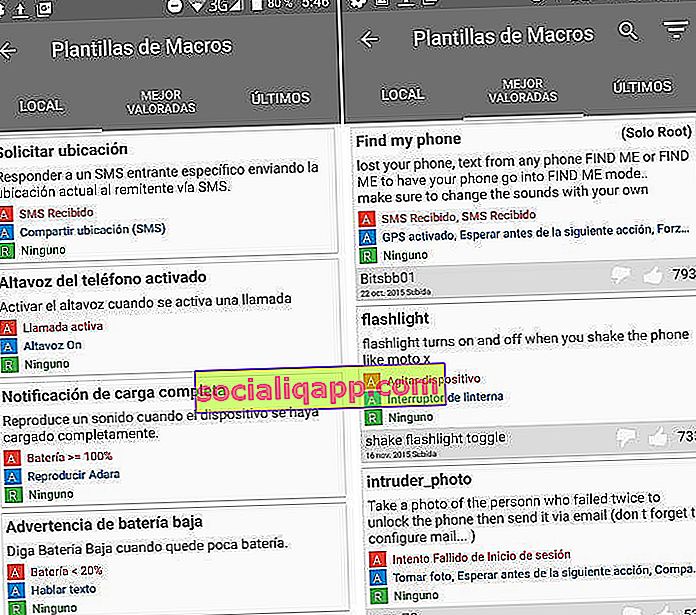
Мы должны учитывать, что это шаблоны, поэтому в некоторых случаях может потребоваться изменить некоторые данные макроса, чтобы он работал по нашему вкусу.
Если вы хотите загрузить больше макросов на форуме Macrodroid, вы найдете множество других автоматизаций, созданных сообществом.
Как создать новый макрос
Каждый макрос состоит из 3 фаз:
- Триггер или триггер : условие запуска макроса.
- Действия : Действия, которые будут выполнены при выполнении условия.
- Ограничения : макрос будет выполнен только при соблюдении установленных ограничений.
Установить триггер
Первый шаг — установить триггер. Условие, которое при выполнении будет запускать остальные действия. Macrodroid предлагает бесчисленное множество триггеров.
В этом примере мы собираемся создать макрос, который будет активировать фонарик каждый раз, когда мы встряхиваем телефон .
Затем первое, что мы сделаем, это выберем триггер « Встряхнуть устройство ».
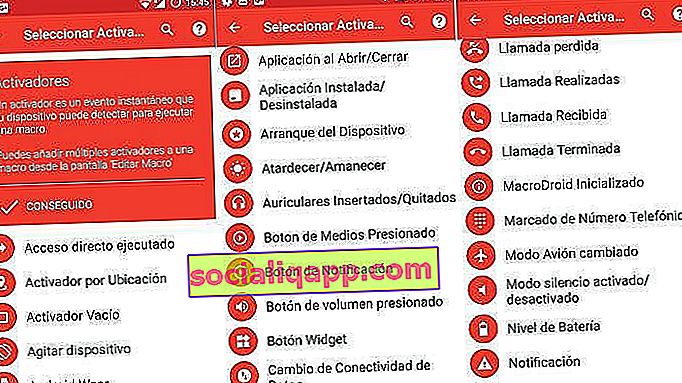
Указывает действия, которые необходимо предпринять
Теперь пора определить, какие действия будут срабатывать как следствие срабатывания триггера. Возможности, предлагаемые этим разделом, очень широки. Также следует помнить, что мы можем добавить в список более одного действия, что дает нам возможность создавать действительно сложные макросы.
В этом случае мы выберем « Фонарик вкл / выкл ».
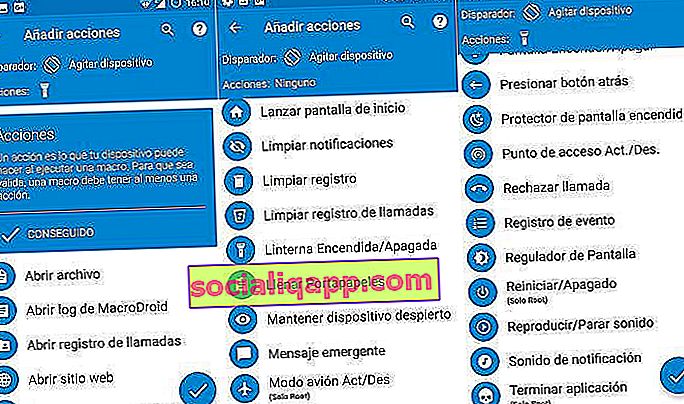
Щелкните символ «V», чтобы продолжить.
Проверить ограничения
На последнем этапе создания макроса у нас будет возможность установить ограничения. Макрос будет запущен только при соблюдении условия ограничения . Это поле является необязательным, и его не нужно заполнять.
В нашем случае мы не хотим накладывать никаких ограничений на включение / выключение фонарика, поэтому мы оставим это поле ненастроенным (если бы мы хотели, мы могли бы поставить фонарик только для включения ночью или, например, когда мы дома).
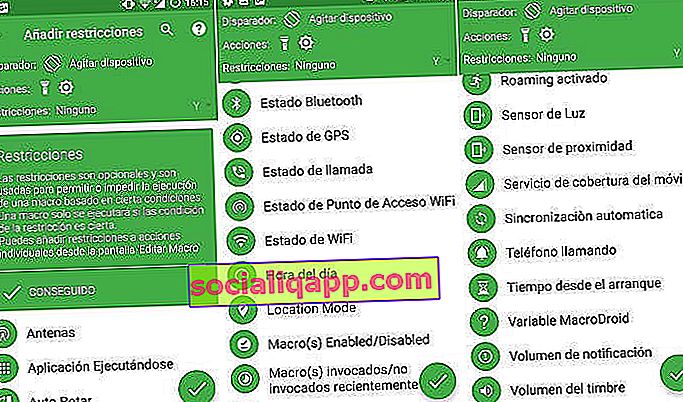
Мы нажимаем кнопку ОК, и нам нужно будет только указать имя и назначить категорию макросу, чтобы он создавался и запускался автоматически.
Отсюда, чтобы активировать или деактивировать макрос, просто перейдите в раздел « Макросы ».
Что вы думаете о Macrodroid?
Это был очень простой учебник, и он вряд ли поможет вам увидеть все, что может дать это приложение само по себе. В дополнение к тому, что мы видели, есть также возможность установки переменных, клонирования, экспорта, создания методов и многого другого. Целый мир.
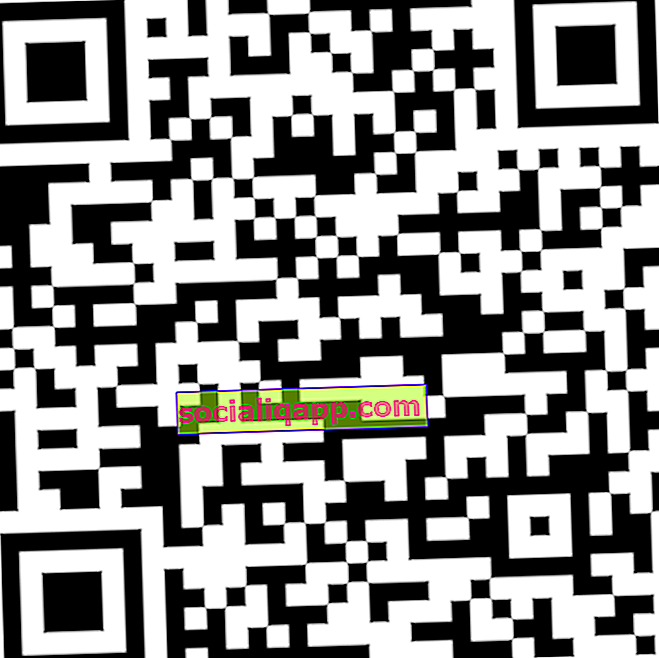
 Загрузить QR-Code MacroDroid — Автоматизация разработчика: ArloSoft Цена: Бесплатно
Загрузить QR-Code MacroDroid — Автоматизация разработчика: ArloSoft Цена: Бесплатно
Если вам нравится программировать и вы хотите немного сжать свой смартфон или планшет, вам обязательно стоит попробовать Macrodroid или аналогичные приложения, такие как Tasker (это платно). И если вы хотите и дальше узнавать больше об этом замечательном инструменте, не упускайте из виду форум приложения. Настоятельно рекомендуется.
У вас установлен Telegram ? Получайте лучшие посты каждого дня на нашем канале . Или, если хотите, узнайте обо всем на нашей странице в Facebook .
Большинство из нас изо всех сил стараются свести к минимуму свое мобильное время, но нам нужно делать много вещей на мобильном телефоне, что в конечном итоге отнимает наше время. Каждый второй тратит более пять часов в день на его мобильном телефоне. Но должен быть способ вернуть вам часть вашего драгоценного времени.
В этом посте я покажу вам некоторые приемы автоматизации для Android. Вы можете использовать эти уловки автоматизации для выполнения обычных задач, таких как отправка сообщения, подключение к сети, отключение службы определения местоположения и многое другое почти волшебным образом! Давайте начнем.
Что такое MacroDroid?
MacroDroid – это простое приложение для автоматизации задач на Android. Хотя в Android не меньше приложений для автоматизации, я считаю MacroDroid самым простым и понятным из всех. Ты не согласен? Попробуй сам.
Вы можете автоматизировать свой повседневный рабочий процесс с помощью этого простого решения, оптимизируя тем самым свою повседневную жизнь. Например, вы можете начать играть музыку, войдя в дом, или переключиться на мобильные данные, когда уйдете в офис.
MacroDroid против других
MacroDroid не обходится без конкурентов – массовая конкуренция. Automate и Tasker – два других приложения, которые имеют почти те же функции, что и MacroDroid. Среди этих трех приложений Automate, как и MacroDroid, бесплатен, но Tasker предоставляется за плату в магазине Google Play.
Я обнаружил, что Tasker обладает огромной функциональностью, и Automate также хорош по сравнению с двумя другими, но MacroDroid имеет длинный список функций, при этом автоматизация пяти задач стоит ноль. Это причина, по которой мы собираемся использовать MacroDroid, чтобы помочь автоматизировать нашу повседневную жизнь и повысить производительность.
Как автоматизировать задачи? Проверить основы
MacroDroid предоставляет интуитивно понятный мастер для создания макросов – сценарий автоматизации, который автоматизирует одну задачу за вас. Например, вы можете создать макрос для включения сети, когда вы вернетесь домой, если уже прошло 7 часов вечера.
В этом примере первая часть задачи «включить сеть»Называется действием (т. Е. Задачей, которую нужно выполнить). Вторая часть “когда ты придешь домой»Называется триггером (то есть, когда выполнять задачу). Наконец, третья часть »если уже после 19:00»Называется ограничением (т. Е. Условием, которое должно выполняться для выполнения задачи).
Если вы понимаете все эти три части макроса, вы будете чувствовать себя как дома с MacroDroid. Каждый раз, когда вы создаете макрос, вы должны указать триггер и действие, которое нужно выполнить при срабатывании триггера. Более того, вы можете предоставить необязательное ограничение, чтобы ограничить выполнение действия, когда ограничение не выполняется.
Создайте свой первый макрос
Первым делом установите MacroDroid из магазина Google Play. Теперь выполните следующие действия, чтобы создать макрос для включения сети, когда вы вернетесь домой, если уже прошло 7 часов вечера.
- Откройте MacroDroid и нажмите «Добавить макрос». Он отображает мастер для создания макроса, позволяющий новичку легко создать макрос.
- Вы увидите мастер «Создать макрос», который показывает три вкладки – Триггеры, Действия и Ограничения; которые говорят сами за себя.
- На вкладке «Триггеры» нажмите «Местоположение»> выберите «Триггер Geofence», затем выберите «Введенная область» и нажмите «ОК». Теперь нажмите кнопку +, чтобы создать новую зону, и выберите свое домашнее местоположение в этой зоне.
- На вкладке «Действия» нажмите «Связь»> выберите «Настроить Wi-Fi», затем выберите «Включить Wi-Fi» из вариантов и нажмите «ОК».
- На вкладке «Ограничения» нажмите «Дата / время»> выберите «Время дня», затем выберите 19:00 в качестве времени начала и 23:59 в качестве времени окончания.
- Наконец, после того, как вы закончите добавление триггера, действия и ограничения; нажмите кнопку с галочкой в правом нижнем углу, чтобы создать макрос.
Каким был твой опыт? Я верю, что вы сейчас будете поражены. Пакеты MacroDroid поддерживают широкий спектр триггеров, действий и ограничений, которых достаточно для создания сотен макросов для автоматизации различных типов задач.
Полезные шаблоны макросов
Что мне показалось интересным в MacroDroid, так это его поддержка шаблонов макросов. Это предварительно разработанные макросы, которые создаются и загружаются другими пользователями. Эти шаблоны позволяют автоматизировать задачи, не зная конструкции и спецификаций основных макросов; вы можете использовать их прямо из коробки.
MacroDroid поставляется с большим списком шаблонов макросов, доступ к которым вы можете получить в разделе «Шаблоны» приложения. Этот раздел разбит на три категории: местные, самые популярные и последние. Вы можете просматривать шаблоны в этих категориях, искать их по ключевым словам или фильтровать их с помощью кнопок, указанных вверху.
Надеюсь, теперь вы знаете о шаблонах и легко найдете их в приложении. Однако я обнаружил, что MacroDroid настолько полон шаблонов макросов, что трудно найти все хорошие за один раз, поэтому я перечисляю полезные из них ниже.
Примечание. Эти ссылки будут работать, только если вы откроете их в MacroDroid.
- Фонарик: Включение и выключение фонарика встряхиванием устройства.
- Найти мой телефон: Найдите свой телефон, отправив ему сообщение «НАЙДИ МЕНЯ».
- Шпионский микрофон: Записывайте разговоры, просто перевернув телефон.
- Автоматизировать Wi-Fi: Включение и выключение Wi-Fi при включенном или выключенном экране.
- Встряхните для факела: Включите фонарик, просто встряхнув телефон. Он работает только в темноте, избегая его активации в кармане.
- Имя звонящего: Произнесите имя вызывающего абонента через динамик телефона.
- Резервное копирование фотографий: Ежедневное резервное копирование изображений из нескольких социальных приложений (например, WhatsApp, Telegram и т. Д.) В папку изображений на карте памяти.
- Выключить телефон: Отключать звук телефона в школе или в рабочее время.
- Запустите ПК: Автоматическая загрузка ПК с помощью функции «Пробуждение по локальной сети». Обратите внимание, что вы должны настроить этот макрос и свою систему, чтобы он работал.
- Не удалось войти в систему: Отправить уведомление о неудачном входе в систему по электронной почте или в сообщении, включая фотографию злоумышленника, после трех неудачных попыток входа в систему.
- Установить профиль: Активировать домашний профиль в соответствии с вашими требованиями. Вы также можете настроить макрос для активации офиса или любого другого профиля.
- Секретная камера: Снимайте фотографии тайно, просто нажимая кнопки регулировки громкости на телефоне и щелкая уведомление, чтобы включить или выключить эту функцию.
- Гостевой режим: Переключиться на главный экран, если открывается приложение с ограниченным доступом.
- Отключить блокировку экрана: Отключите блокировку экрана, находясь дома.
- Переключить профили: Переключение между тремя профилями – дома, на работе и вдали. Вы можете настроить все эти профили для быстрого изменения настроек.
- Запись звонков: Записывать все входящие и исходящие вызовы с помощью этого макроса. Вы также можете настроить его для записи определенного числа или неизвестных.
- Шпионская видеокамера: Записать секретное видео на телефон. Вы можете настроить его для установки другого триггера, например, нажав кнопку питания, чтобы записать его.
- Запустить музыкальное приложение: Откройте музыкальное приложение (Spotify), нажав кнопку питания четыре раза или подключив наушники. Вы также можете настроить этот макрос для открытия другого музыкального приложения, например Google Play Music.
- Быстрая запись звонков: Быстрая запись живого разговора путем длительного нажатия кнопки громкости во время разговора. Вы также можете изменить его, чтобы установить другой триггер.
- Spotify будильник: Разбудите вас с помощью вашего любимого музыкального приложения, например Spotify.
Это все об основах, макросах и шаблонах MacroDroid. Он гораздо более функциональный и мощный, чем я могу здесь описать, так что продолжайте и немного поэкспериментируйте с MacroDroid. Надеюсь, вам понравится играть с ним.
Вы также можете начать с шаблонов и настроить их в соответствии с вашими требованиями, чтобы создать свои уникальные макросы. Кроме того, вы можете загрузить свои макросы в виде шаблонов, чтобы все сообщество могло загрузить и опробовать их.
И последнее, но не менее важное: если у вас возникнут проблемы, посетите раздел под названием Форум в приложении. Вы можете попросить помощи у сообщества.
MacroDroid — Инструкция, Как Пользоваться на Андроид, Создавать Макросы для Автоматизации Устройства
19 июн 20201 341 просмотр
-
Комментарии0
-
7
-
-
Пожаловаться
-
